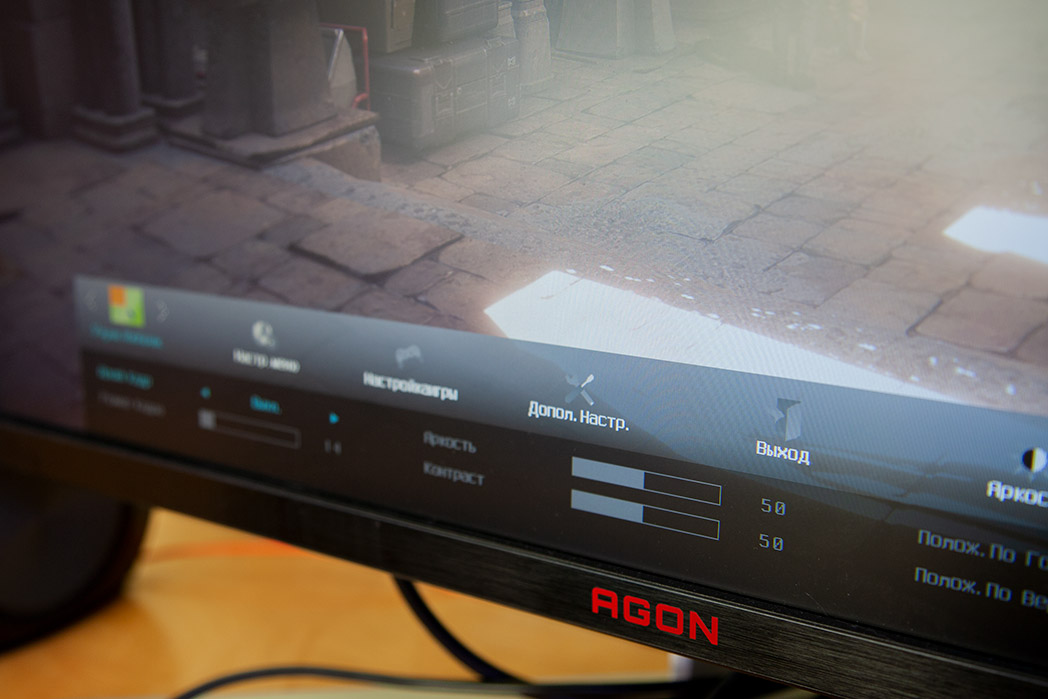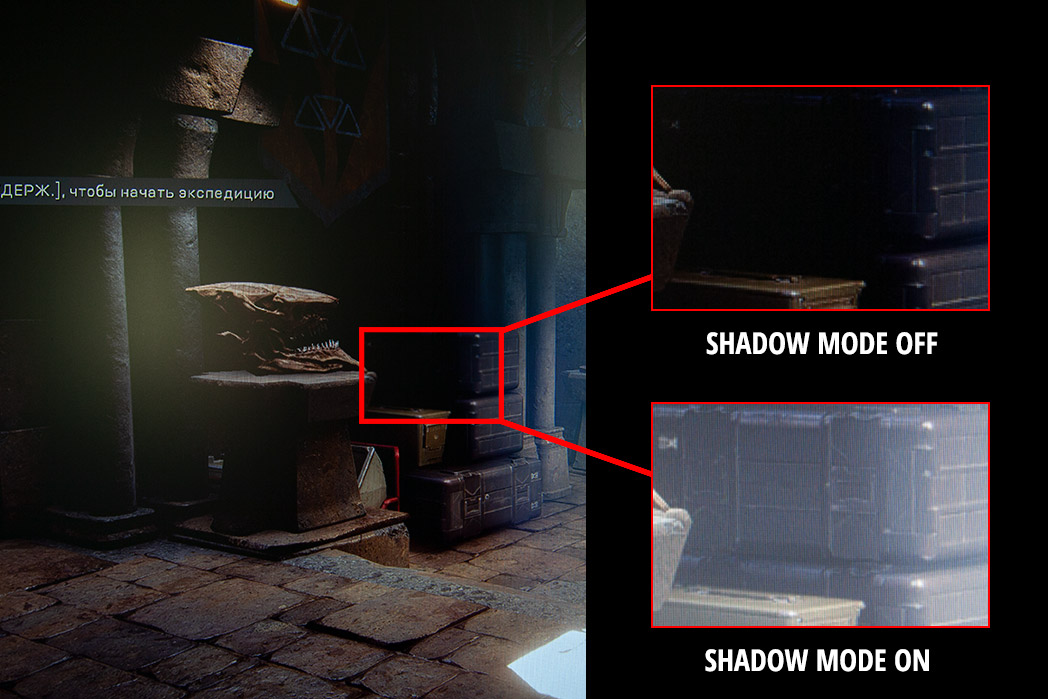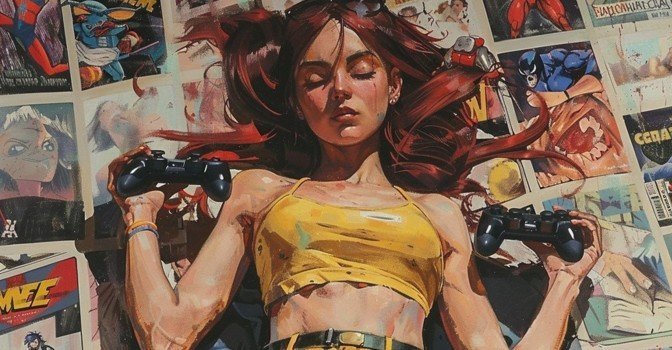У меня на обзоре оказался геймерский монитор AOC Agon AG251FZ. Я его осмотрел, изучил, и готов поделиться полезной информацией. Давайте узнаем, чем Agon AG251FZ отличается от обычных мониторов на 60 Гц и почему его стоит рекомендовать требовательным геймерам.
Частота обновления
Кроме того, высокая частота обновления — залог хорошей отзывчивости. Если говорить проще, на уровне ощущений, вы будете четче контролировать ситуацию, особенно в шутерах. По этой причине на киберспортивных соревнованиях уже несколько лет стандартом считаются мониторы с частотой обновления 240 Гц (а до этого их место занимали модели со 144 герцами). Также у монитора матрица TN, которая славится скоростью отклика. Тут она равна всего 1 мс. Наш глаз разницу практически не заметит, но в напряженном сетевом матче важна каждая мелочь. Не даром отклик в районе 1 мс сейчас стал стандартом для геймерских мониторов.
У AOC Agon AG251FZ как раз 240 герц, поэтому он радует своих владельцев перечисленными преимуществами. Кроме того, на таком мониторе заметны игровые детали, которые раньше ускользали от взора. К примеру, в Destiny 2, когда персонаж бежит, игроку видно, как оружие персонажа мотается из стороны в сторону. На обычном мониторе с 60 герцами оружие движется размыто, а на AOC Agon AG251FZ картинка четкая, на прикладе заметен каждый болтик, причем в любой позиции. Так что для любителей изучать в играх каждую мелочь этот монитор подходит идеально.
Кроме игр, мы запустили синтетический тест, который показал, что по сравнению с меньшими герцовками (144, 120, 60, 30 гц), у нашего монитора отсутствует гостинг — нет размытости и «хвоста кометы» позади движущихся объектов. Можете сами проверить по ссылке, однако, сайт автоматически выберет максимальную герцовку в соответствии с характеристиками вашего монитора. Но даже на 60 Гц вы заметите разницу с 30 Гц (представьте, насколько она велика в случае с 240 Гц).
Разрывы изображений и технология FreeSync
Теперь же ситуация изменилась и появились новые технологии: G-Sync от Nvidia и FreeSync от AMD. Принцип их работы примерно одинаков — они динамически адаптируют герцовку монитора в соответствии с производительностью в игре. Тем самым, исключаются разрывы, артефакты, рябь, размытие и прочие неприятности, портящие впечатление от игры.
Друг от друга технологии отличаются тем, что Nvidia свою технологию в мониторы внедряет аппаратно, устанавливая специальный модуль, а AMD делают то же самое программно. Объединяет технологии тот факт, что монитор должен их поддерживать.
Но с выходом для видеокарт Nvidia драйвера версии 417.71, их владельцы могут включать режим адаптивной синхронизации, тем самым пользуясь FreeSync от AMD. Это особенно приятно для владельцев GTX/RTX карт по той причине, что мониторы с G-Sync на 100-130 долларов дороже из-за специальной платы, необходимой для работы технологии. А с AOC Agon AG251FZ вы сэкономите, просто поставив галочку «ВКЛ» в настройках драйвера.
Матрица
Геймерам же эта матрица понравится, да и фильмы на ней тоже нормально выглядят. А время отклика в районе 1мс — вообще кайф в динамичных шутерах, где каждая миллисекунда может решить исход дуэли или целого раунда. Не будем утверждать, что после покупки этого монитора вы сразу станете киберспортсменами, но над игроками с мониторами 60 Гц и временем отклика 5 и более миллисекунд преимущество получите, это факт.
Комплектация
Также в комплекте есть удобная стойка-держатель, целиком состоящая из металлических элементов под серебряный алюминий. Стойка состоит из двух частей и легко собирается. Основание у нее утяжеленное для большей устойчивости, а ножки прорезинены. Форма основания — растянутая латинская буква «V», что позволяет удобно расположить внешние колонки.
Стойка позволяет перемещать монитор по четырем осям (4D):
- Угол наклона от -3.5° до 21.5°
- Поворот от -20° до 20°
- Горизонтальное вращение на 180°
- Регулировка высоты вверх и вниз в пределах 130 мм.
В комплекте есть и специальная проставка, позволяющая вешать монитор н любое крепление VESA стандарта 100x100, например в конструкции из двух горизонтальных или трех вертикальных мониторов.
Особенности конструкции
На правой части монитора есть откидывающаяся держатель для удобного крепления гарнитуры. Там же размещены четыре выхода: наушники (3.5 мм), микрофон (3.5 мм), USB 3.0 и USB 3.0 с технологией быстрой зарядки (можно заряжать телефон, даже когда выключен компьютер).
На задней части монитора есть все существующие видео-порты: два HDMI 2.0, DisplayPort 1.2, DVI и даже аналоговый VGA. Помимо этого там есть входящие порты для звука и микрофона, а также два USB 3.0 порта (очень удобно для мышки и клавиатуры, больше не нужно тянуть к компьютеру кучу проводов). Присутствует даже прорезь для кенсингтонского замка (тросика, защищающего от кражи).
В мониторе также встроены колонки по 2W каждая. Они очень удобны на случай, когда сидишь в гарнитуре и внезапно хочешь показать видео с котиками зашедшим в комнату гостям (ну или что-то в этом роде). Но важно понимать, что звук передается только при подключении через кабель HDMI.
Помимо внешнего пульта на мониторе есть механические кнопки, расположенные под экраном — отличное решение от конструкторов! Те, кто намучился с «новомодными» сенсорными кнопками, которые стали появляться на всех подряд мониторах, поймут мой восторг.
Программное обеспечение
Присутствует функция Shadow Control, особенно полезная в мультиплеерных играх, где нужно быстро находить и устранять противника. Эта функция осветляет темные области экрана, при этом не влияя на остальные участки. В результате, и без того светлые участки не становятся невыносимо яркими, а в темных заметно улучшается видимость. Включается функция при помощи пульта управления прямо во время игры.
Настройки монитора очень гибкие, в них присутствуют все стандартные функции от изменения контрастности и яркости до всевозможных фич вроде «Яркого кадра» в меню «Улучшение изображения» («Яркий кадр» высветляет и увеличивает контрастность изображения на выбранной части экрана или на всем экране целиком. Некоторые пользователи предпочитают включать его во время игры).
Windows 10 мгновенно определила монитор, как Plug’n’Play(PnP) без затруднений. Однако, я дополнительно скачал драйвер с официального сайта производителя (он также есть на CD-диске в комплекте). Так сказать, фэн-шуя ради.
Технические характеристики:
Размер | 24.5 дюйма |
Разрешение | 1920x1080 |
Частота обновления | 240 Гц |
Формат экрана | 16:9 |
Время отклика | 1 мс |
Тип матрицы | TN |
Максимальная яркость | 400 кд/м2 |
Особые технологии | FreeSync, Shadow Control, Low Blue Light |
Порты | VGA, DVI, DisplayPort 1.2 x 1, HDMI 2.0 x 2 |
Гарантия | 3 года |
У монитора множество различных сертификатов вроде TUV Bauart, Gost, ISPO, FCC, CE, EnergyStar. Согласно рейтингу энергоэффективности, у монитора оценка «B». В среднем от потребляет всего 30 Ватт или примерно 44 киловатта в год.
Плюсы и минусы
- Частота обновления 240 Гц — настоящий геймерский монитор, который обеспечит вам максимальную плавность и отзывчивость.
- Время отклика матрицы 1 мс — реагируйте на игровую ситуацию максимально быстро и опережайте соперников.
- Технология FreeSync — никаких разрывов кадра, теперь работает на всех геймерских видеокартах.
- Технология Shadow Control — даже самые темные уголки теперь, как на ладони.
- Технология Low Blue Light — защита вашего зрения при сохранении приятного изображения.
- Множество портов — подключайте любые девайсы, используйте монитор, как хаб для USB-устройств и гарнитуры.
- Один из портов USB 3.0 поддерживает технологию быстрой зарядки — очень удобно для владельцев гаджетов.
- Богатая комплектация — в комплекте много кабелей, и за них нужно платить. Я бы, например, ограничился лишь кабелем DisplayPort, а остальное докупал по необходимости. Так цена монитора могла снизиться на пару сотен рублей.
- Лапка для наушников находится справа и не переставляется на другую сторону. У геймерских кейсов стеклянная панель всегда слева, поэтому их ставят нас стол по правую руку. Брать наушники с той же стороны не очень удобно.
- Эта проблема касается и боковых портов, в том числе разъема для наушников. У всех геймерских гарнитур один входящий в левое ухо кабель, позволяющий удобно снимать гарнитуру одной рукой. Так как на мониторе разъем с противоположной стороны, кабель будет идти наискосок через клавиатуру и мышь. Придется использовать удлинитель и проводить кабель за монитором. Но, опять же, как тогда пользоваться лапкой?